휴대폰 또는 PC에서 줌 프로필 사진을 제거하는 방법

Zoom 프로필 사진을 제거하는 방법과 그 과정에서 발생할 수 있는 문제를 해결하는 방법을 알아보세요. 간단한 단계로 프로필 사진을 클리어하세요.

Microsoft의 지속적인 개선에도 불구하고 파일 탐색기의 일반적인 단점은 동일하게 유지됩니다. 경우에 따라 파일 탐색기가 열리지 않거나 검색이 작동하지 않거나 '작업 중' 오류가 발생하여 중단되는 경우가 있습니다 . 후자는 짜증나고 폴더나 드라이브의 파일에 액세스하지 못하게 합니다. Windows 11에서 '작업 중' 상태에서 멈춘 파일 탐색기를 수정하는 가장 좋은 방법은 다음과 같습니다.
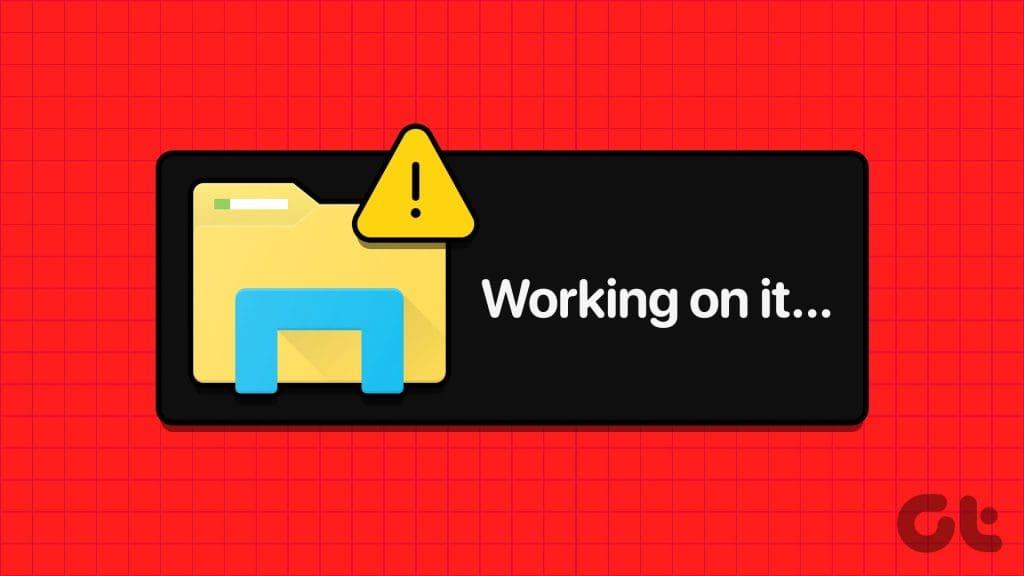
Microsoft는 최근 Windows의 기본 파일 탐색기 앱을 개편했습니다. 소프트웨어 거대 기업은 다가오는 Windows 빌드를 위한 새로운 기능으로 또 다른 디자인을 새로 고치는 작업을 진행하고 있습니다. 그러나 파일 탐색기에 파일과 폴더가 표시되지 않으면 즉시 경험을 망칠 수 있습니다.
파일 탐색기 앱을 닫았다가 다시 열어보세요. 폴더나 외장 드라이브가 '작업 중'에 멈춘 경우 다른 문제 해결 요령을 계속 읽어보세요.
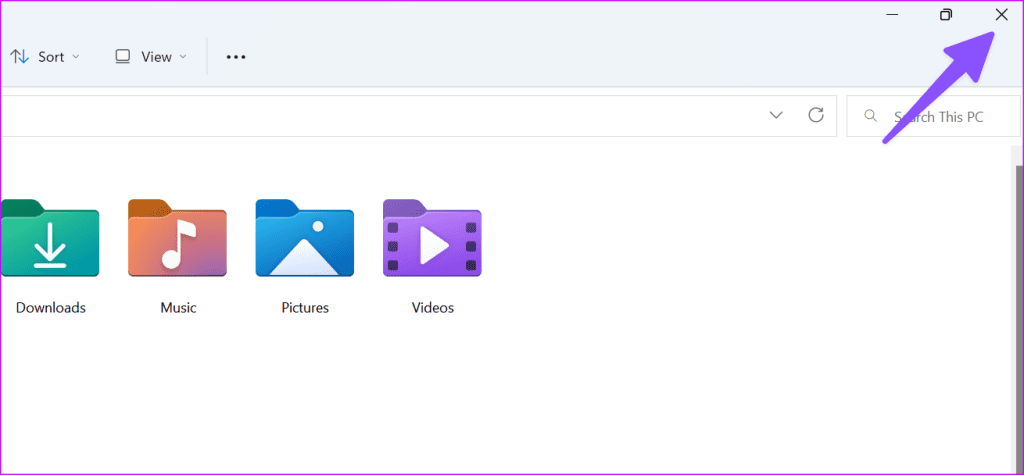
Windows 탐색기 서비스는 시스템 시작 중에 백그라운드에서 실행됩니다. 다시 시작하고 행운을 다시 시험해 보세요.
1단계: Windows 키를 마우스 오른쪽 버튼으로 클릭하고 작업 관리자를 엽니다.
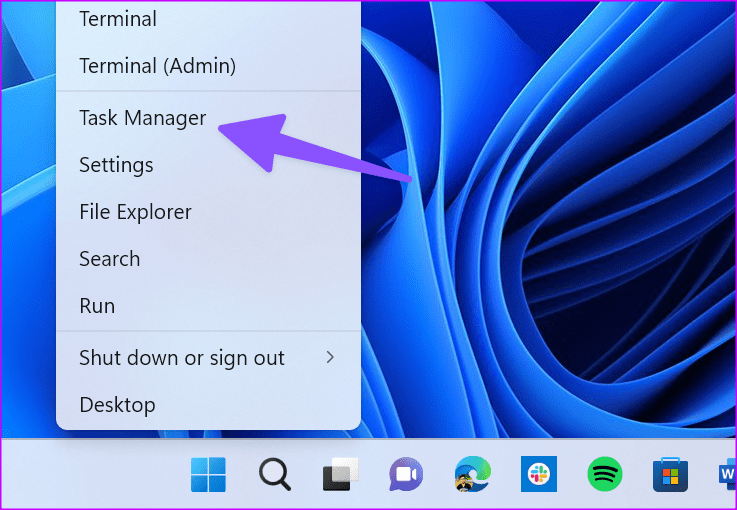
2단계: Windows 탐색기를 검색하고 상단에서 다시 시작을 선택합니다.
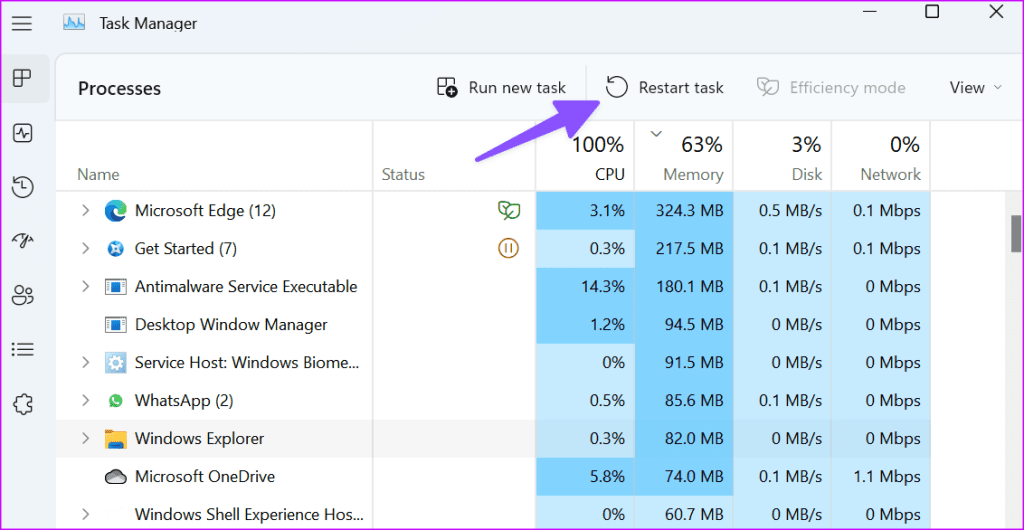
OneDrive 및 Google Drive는 Windows에서 주문형 파일을 지원합니다. 공간을 차지하지 않고 파일 탐색기에서 클라우드 저장소 파일을 미러링할 수 있습니다. 네트워크 연결 문제가 있는 경우 앱이 해당 파일을 컴퓨터에 로드하지 못할 수 있습니다.
먼저 Windows의 Wi-Fi 문제를 해결하려면 문제 해결 게시물을 읽고 아래 단계에 따라 주문형 폴더와 파일을 다운로드하세요.
1단계: Windows + E 키보드 단축키를 눌러 파일 탐색기를 엽니다.
2단계: OneDrive 또는 Google Drive 폴더로 이동합니다. 폴더를 마우스 오른쪽 버튼으로 클릭하고 '항상 이 장치에 유지'를 선택하세요.
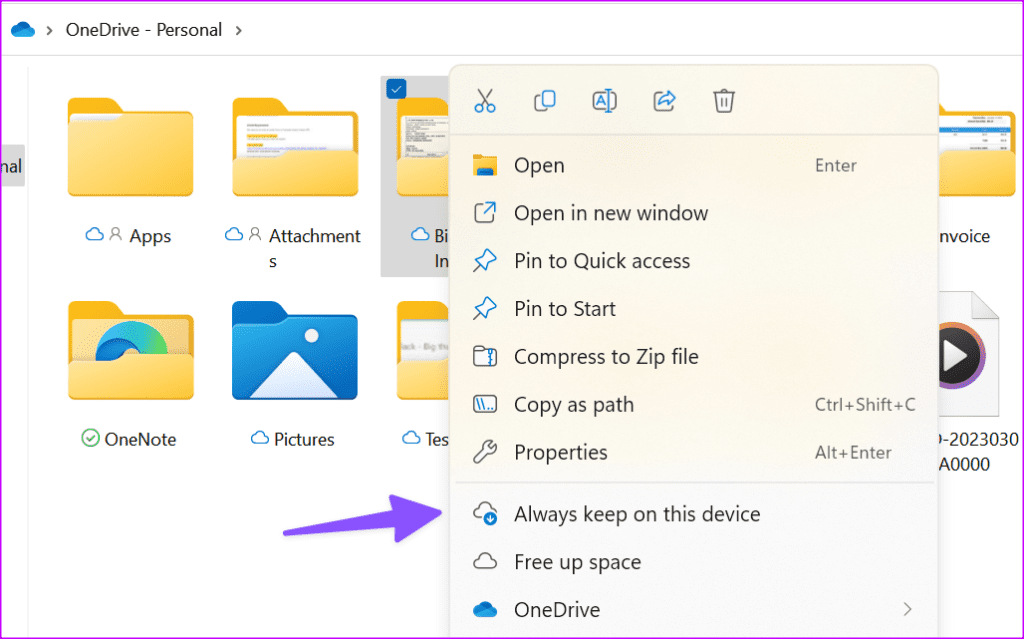
시스템이 클라우드 파일을 다운로드한 후 폴더 또는 파일 아래에 녹색 확인 표시가 나타납니다. 인터넷 연결 여부에 관계없이 이러한 파일은 오류 없이 쉽게 사용할 수 있습니다.
파일 탐색기 기록을 지우고 다시 시도할 수 있습니다.
1단계: Windows + E 키보드 단축키를 눌러 파일 탐색기를 열고 상단에 있는 점 3개 메뉴를 클릭하여 옵션을 엽니다.
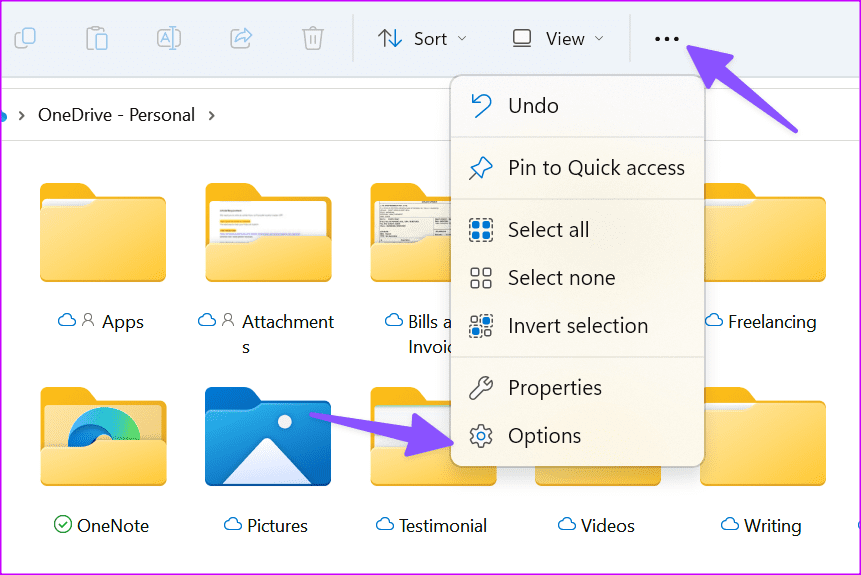
2단계: 파일 탐색기 기록을 지우고 적용을 누른 다음 확인을 클릭합니다.
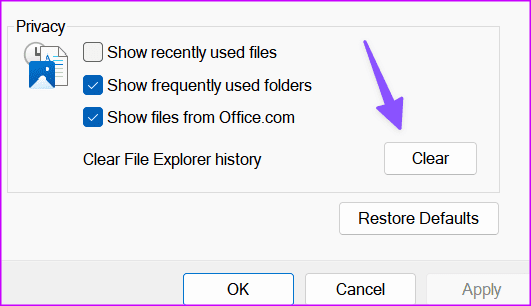
컴퓨터 드라이브나 외부 장치가 손상되거나 가짜이거나 유해한 파일의 영향을 받는 경우 폴더 데이터를 로드하는 데 문제가 발생할 수 있습니다. 컴퓨터를 검사하려면 Windows 보안 앱을 사용해야 합니다.
1단계: Windows 키를 누르고 Windows Security를 입력한 후 Enter 키를 누르세요.
2단계: 사이드바에서 '바이러스 및 위협 방지'를 선택하고 스캔 옵션을 엽니다.
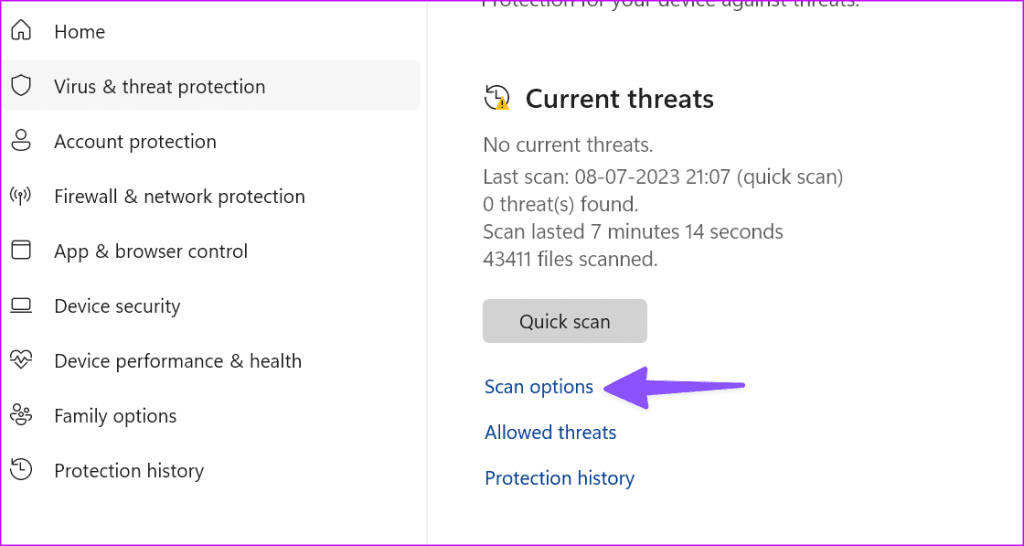
3단계: 검사 사용자 정의를 선택하고 지금 검사 버튼을 클릭합니다.
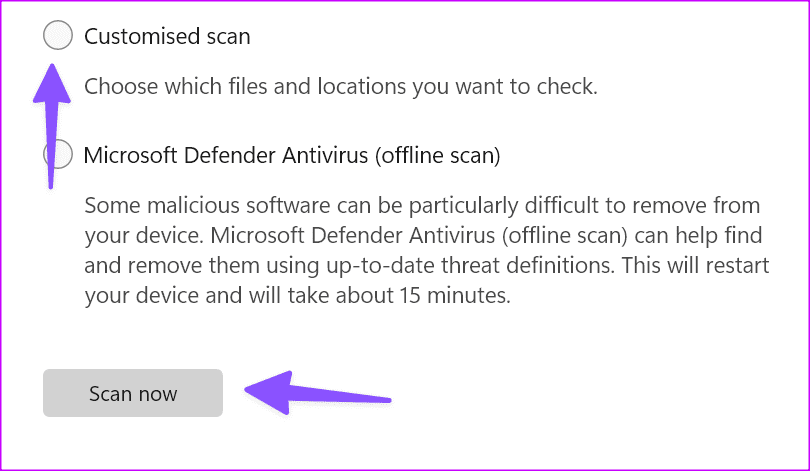
시스템에서 파일 탐색기 앱이 열립니다. 스캔하려는 폴더를 클릭하고 프로세스가 완료될 때까지 기다립니다.
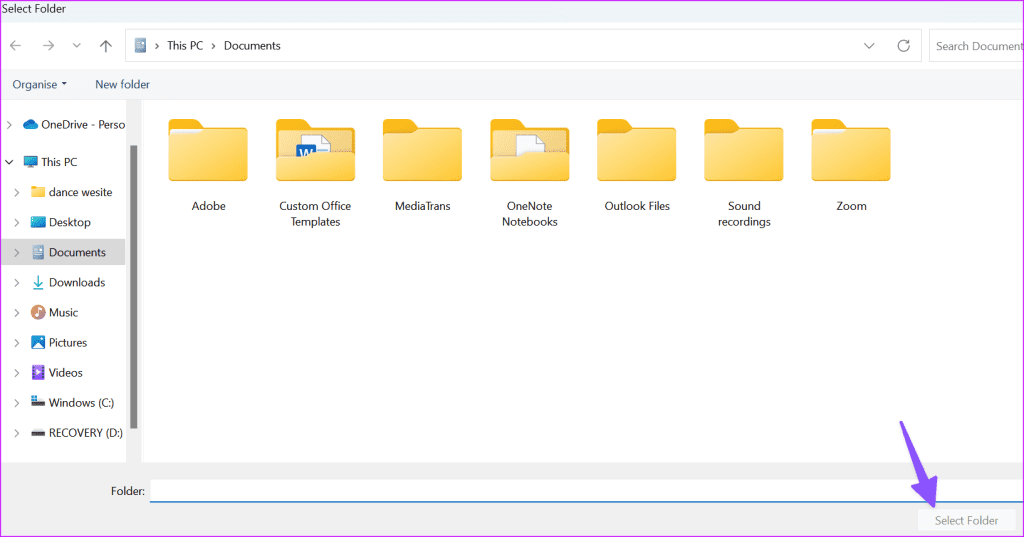
외장 드라이브를 제대로 연결하지 않은 경우 드라이브 폴더에 파일과 폴더가 표시될 수 있습니다. 외장 드라이브를 다시 연결해야 합니다. Windows PC가 하드 드라이브를 감지하지 못하는 경우 문제 해결 게시물을 읽고 문제를 해결하세요.
검색 색인을 다시 작성하는 것은 파일 탐색기 불규칙성을 수정하는 또 다른 효과적인 방법입니다.
1단계: Windows 키를 누르고 색인 옵션을 검색합니다. Enter 키를 누르세요.
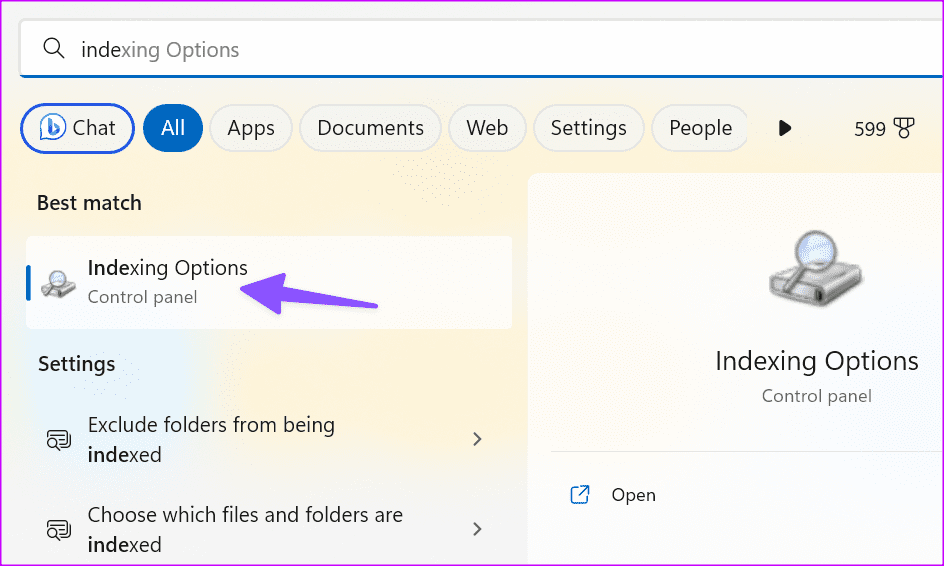
2단계: 고급 메뉴를 엽니다.
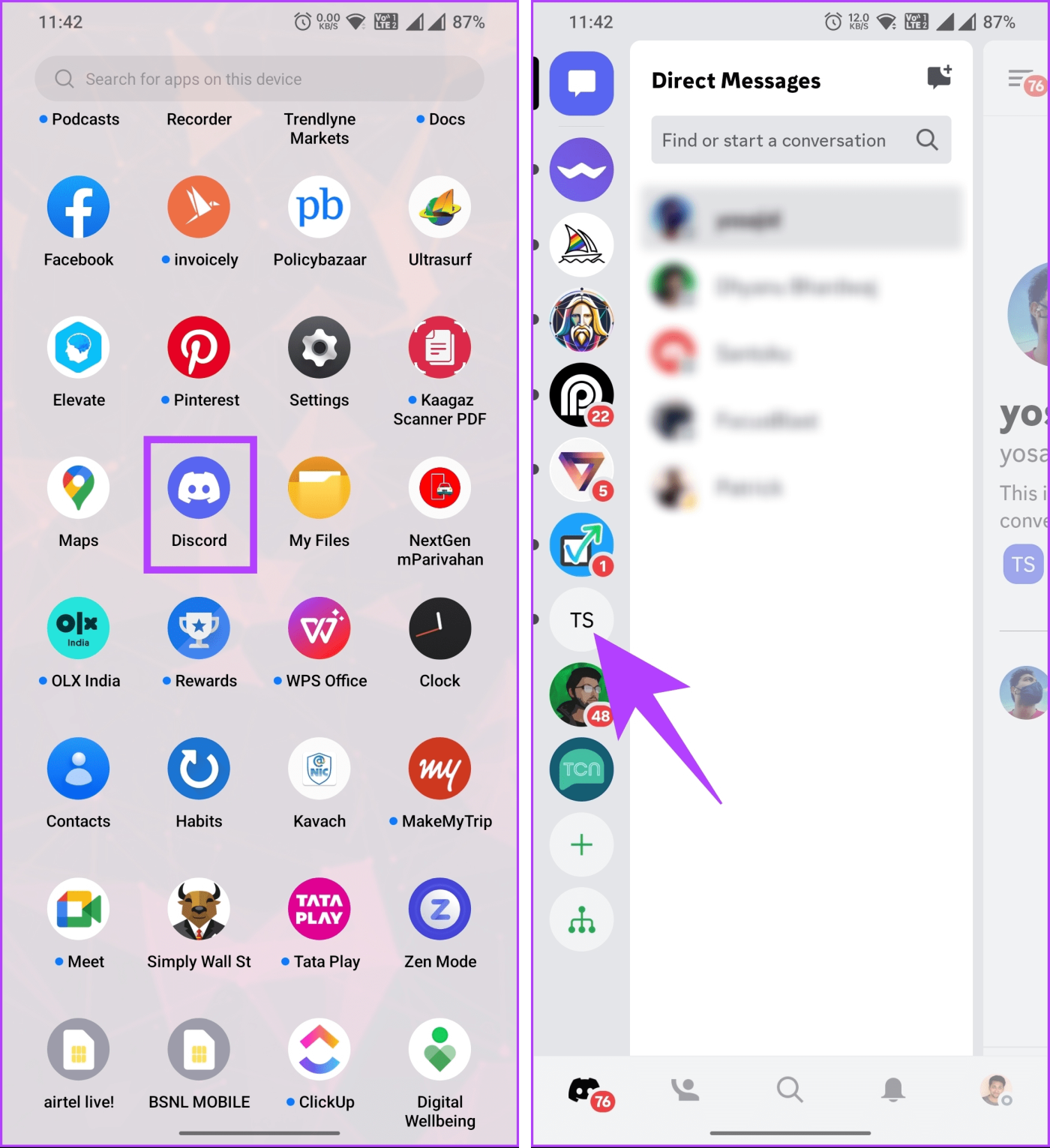
3단계: 재구축 버튼을 선택합니다.
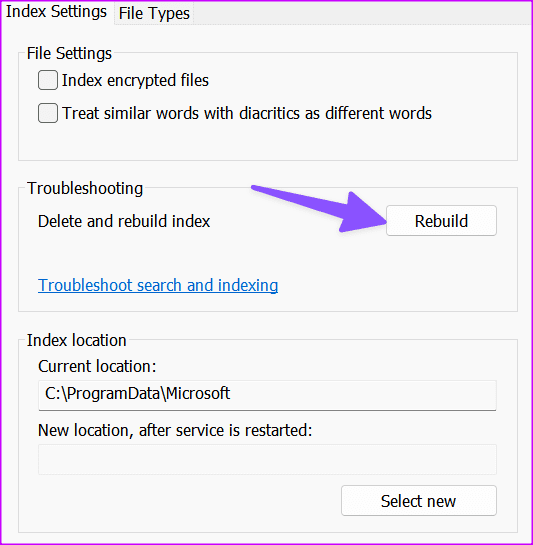
메뉴를 닫고 PC를 다시 시작한 후 폴더를 다시 열어보세요. 파일 탐색기가 여전히 '작업 중' 메시지에서 멈춘 경우 계속 읽으십시오.
특정 폴더에 사진, 동영상, PDF 파일, 기타 문서가 있는 경우 일반 항목에 맞게 최적화해야 합니다. 모든 하위 폴더에도 동일하게 적용할 수 있습니다.
예를 들어 PDF 폴더가 그림에 최적화된 경우 이러한 문제가 발생할 수 있습니다. 변경하려면 아래 단계를 따르세요.
1단계: Windows + E 키보드 단축키를 눌러 파일 탐색기를 열고 폴더를 마우스 오른쪽 버튼으로 클릭합니다. 속성을 엽니다.
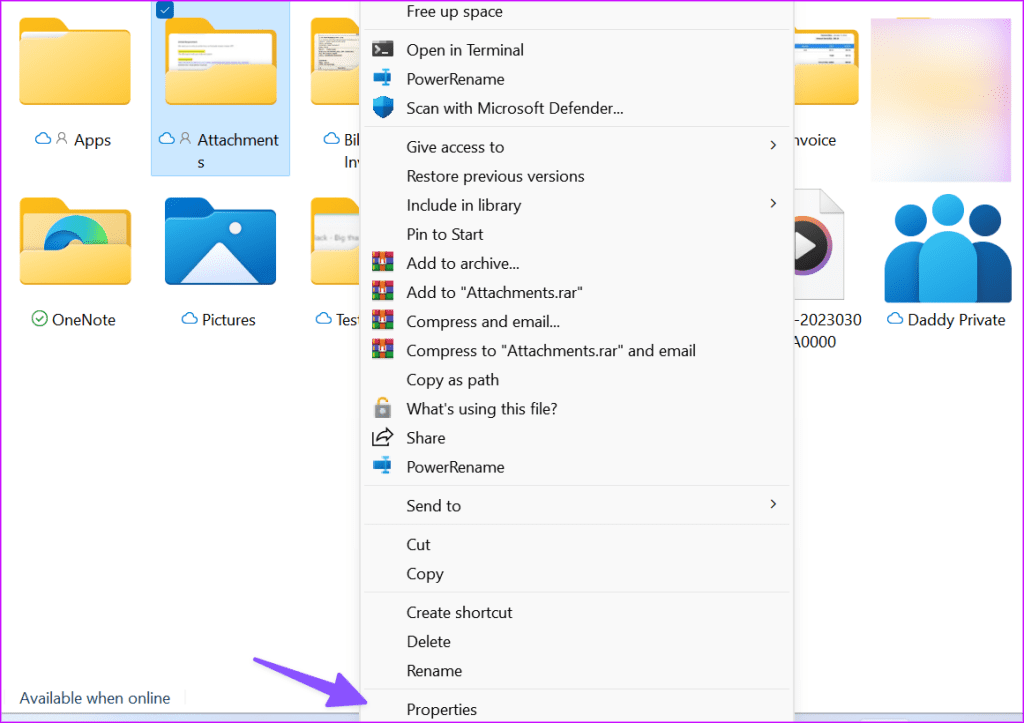
2단계: 사용자 정의 메뉴로 이동합니다.
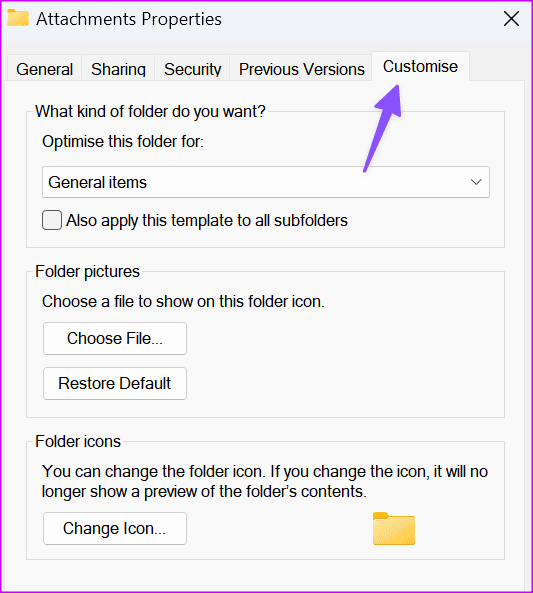
3단계: '최적화 대상' 메뉴를 확장하고 일반 항목을 선택합니다. 적용을 클릭하고 확인을 선택합니다.
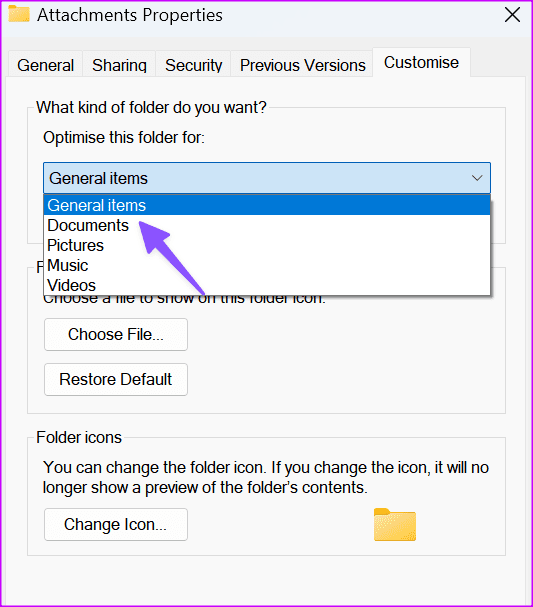
이 트릭은 많은 사람들이 파일 탐색기의 '작업 중' 오류를 해결하는 데 효과적이었습니다.
1단계: Windows + E 키보드 단축키를 눌러 파일 탐색기를 열고 다음 경로로 이동합니다.
%AppData%\Microsoft\Windows\Recent\AutomaticDestinations
2단계: 모든 파일을 선택하고 PC에서 삭제합니다.
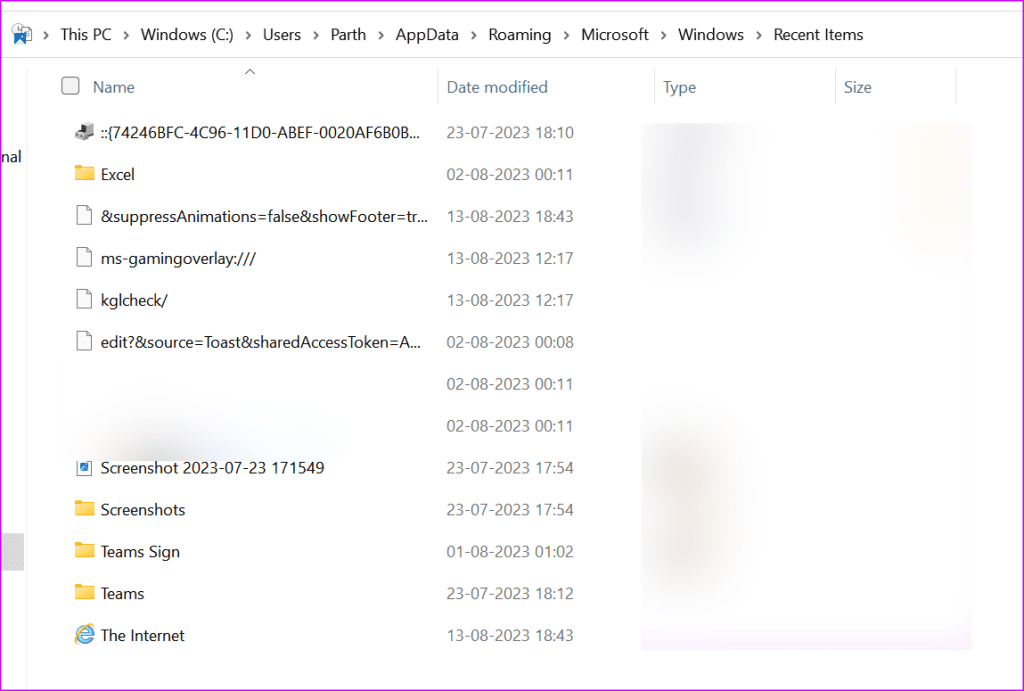
Microsoft는 Windows 빌드로 파일 탐색기를 업데이트합니다. 최신 시스템 업데이트를 설치하여 파일 탐색기의 오작동을 수정할 수 있습니다.
1단계: Windows + I 키보드 단축키를 눌러 설정 앱을 열고 왼쪽 사이드바에서 Windows 업데이트를 선택합니다.
2단계: PC에 최신 소프트웨어를 다운로드하여 설치합니다.
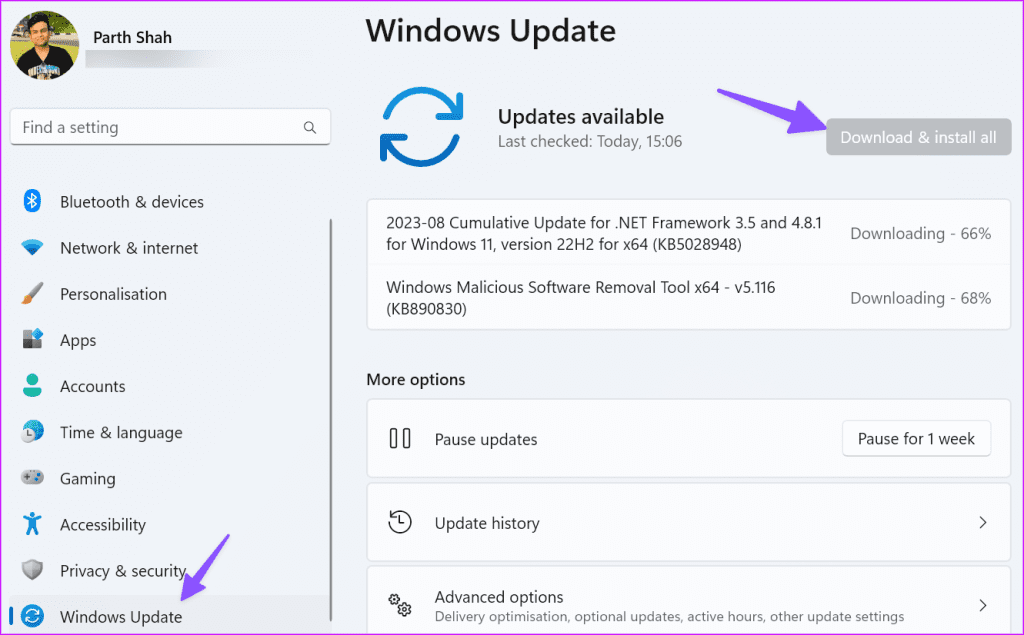
파일 탐색기가 '작업 중'에 멈춰 있으면 PC에 있는 중요한 파일에 액세스하지 못할 수 있습니다. 어떤 트릭이 효과가 있었나요? 아래 댓글을 통해 결과를 다른 사람들과 공유해 보세요.
Zoom 프로필 사진을 제거하는 방법과 그 과정에서 발생할 수 있는 문제를 해결하는 방법을 알아보세요. 간단한 단계로 프로필 사진을 클리어하세요.
Android에서 Google TTS(텍스트 음성 변환)를 변경하는 방법을 단계별로 설명합니다. 음성, 언어, 속도, 피치 설정을 최적화하는 방법을 알아보세요.
Microsoft Teams에서 항상 사용 가능한 상태를 유지하는 방법을 알아보세요. 간단한 단계로 클라이언트와의 원활한 소통을 보장하고, 상태 변경 원리와 설정 방법을 상세히 설명합니다.
Samsung Galaxy Tab S8에서 microSD 카드를 삽입, 제거, 포맷하는 방법을 단계별로 설명합니다. 최적의 microSD 카드 추천 및 스토리지 확장 팁 포함.
슬랙 메시지 삭제 방법을 개별/대량 삭제부터 자동 삭제 설정까지 5가지 방법으로 상세 설명. 삭제 후 복구 가능성, 관리자 권한 설정 등 실무 팁과 통계 자료 포함 가이드
Microsoft Lists의 5가지 주요 기능과 템플릿 활용법을 통해 업무 효율성을 40% 이상 개선하는 방법을 단계별로 설명합니다. Teams/SharePoint 연동 팁과 전문가 추천 워크플로우 제공
트위터에서 민감한 콘텐츠를 보는 방법을 알고 싶으신가요? 이 가이드에서는 웹 및 모바일 앱에서 민감한 콘텐츠를 활성화하는 방법을 단계별로 설명합니다. 트위터 설정을 최적화하는 방법을 알아보세요!
WhatsApp 사기를 피하는 방법을 알아보세요. 최신 소셜 미디어 사기 유형과 예방 팁을 확인하여 개인 정보를 안전하게 보호하세요.
OneDrive에서 "바로 가기를 이동할 수 없음" 오류를 해결하는 방법을 알아보세요. 파일 삭제, PC 연결 해제, 앱 업데이트, 재설정 등 4가지 효과적인 해결책을 제공합니다.
Microsoft Teams 파일 업로드 문제 해결 방법을 제시합니다. Microsoft Office 365와의 연동을 통해 사용되는 Teams의 파일 공유에서 겪는 다양한 오류를 해결해보세요.








